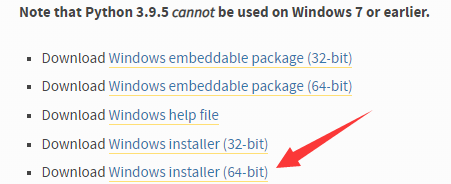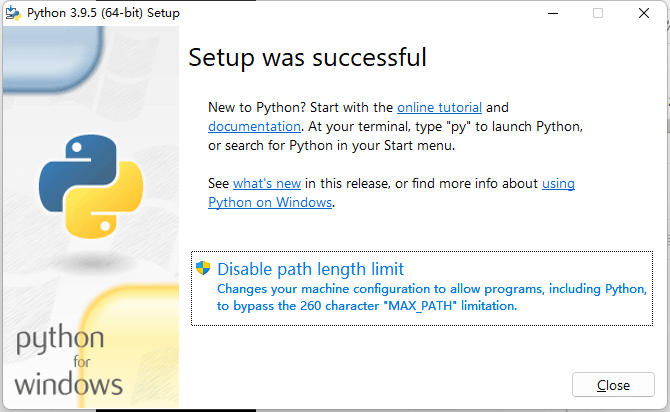01. 编程语言介绍
1.1 编程语言概述
- 低级语言:计算机能够直接识别的语言叫做机器语言(也称机器码),是一系列由0和1组成的指令。
高级编程语言:
- 机器语言是一系列由0和1组成的指令,这种语言对程序员来说非常的不友好,可谓是看也看不懂,写也写不出来。
- 因此,为了让语言更加贴近于人类的自然语言,高级编程语言就诞生了,这类对编码人员来说很友好,但机器却无法直接识别了。
- 高级编程语言分为编译型语言和解释型语言:
- 编译型语言:如C、C++、Java等编程语言编写的代码,无法直接给计算机进行解释,需要先编译成计算机可识别的执行文件,然后再将文件中的指令解释给计算机让其完成对应的操作。
- 解释型语言:如Python、JavaScript等编写的代码可以由其自带的解释器直接解释给计算机,然后让计算机完成指定的操作。
- 编译型语言和解释型语言其最终的目的都是将贴近于自然语言的高级编程语言的源代码解释给计算机,然后再由计算机根据解释得到的机器码完成指定操作。
1.2 Python简介
Python是由荷兰人吉多·范罗苏姆(Guido Van Rossum)基于C语言开发的,故Python可以兼容一些C/C++的代码。
- 吉多·范罗苏姆从1989年圣诞节开始,到1991年2月完成了第一个Python解释器的开发,并于1994年发布Python 1.0。
- 2000年发布了Python 2.0版本,并且从2.0版本开始,Python的生态圈逐渐形成。
- 2008年发布了Python 3.0版本,因为Python 3.0完全不兼容Python 2.0,因此刚发布时Python 3.0的市场占有率极低。
- 为了大力推行Python 3.0,Python又推出了一个Python2到Python3的过渡版本——Python 2.7(也是Python 2.x的最后一个版本)。
- 官方宣布从2020年起,Python 2.x版本将不再维护,即全面进入Python 3.x的时代。
Python版本的描述:
要学习Python,那么固然要让计算机能够解释Python代码,因此第一步需要先下载一个Python,让其帮助开发者将源代码解释给计算机,完成对应的操作。
- 下载Python解释器可以到Python的官网:https://www.python.org/
- 进入官网后,点击Downloads >> Windows(具体什么系统根据自身环境决定)。
- 点击后会跳转到一个新页面,这个页面顶部会有Python 2(不用管)和Python 3当前最新版本的下载连接。
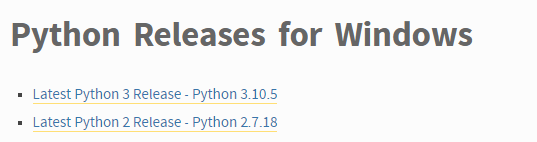
- 不建议下载最新的,建议下载比最新版本低1~2个版本的Python解释器。如现在最新的Python是3.10.5的,那就建议下载3.8或者3.9的。
- 因此可以到该页面下方寻找Python 3.8或者Python 3.9的版本(这里以3.9.5为例),然后点击Download Windows installer (64-bit)。
- 不建议下载前两个免安装版本,配置十分麻烦。
- 不推荐使用32位操作系统进行编程操作。
2.2 Python解释器的安装
- 下载完成后,将会得到python-3.9.5-amd64.exe文件,双击打开。
- 勾选Install launcher for all users (recommended)和Add Python 3.9 to PATH,然后点击Customize installation进行自定义安装。
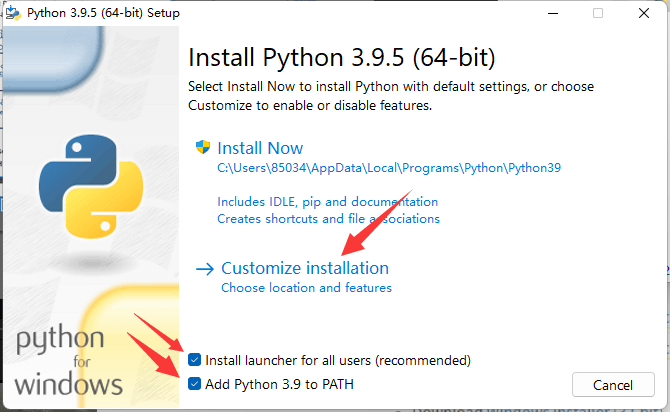
- 接着以下选项默认是全勾了的,不要做任何修改,直接Next。
- Documentation:是否安装Python的说明文档。
- pip:是否安装Python的第三方库管理工具。
- tcl/tk and IDLE:是否安装tkinter GUI工具和Python自带的集成开发环境IDLE。
- Python test suite:是否安装测试模块。
- py launcher:是否安装Python解释器。
- for all users (requires elevation):是否为当前系统中所有用户安装。
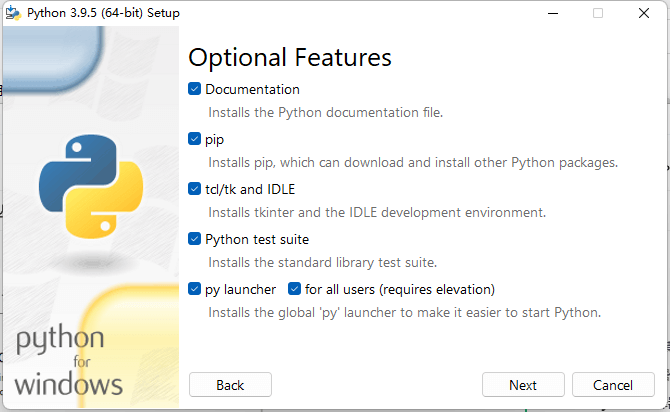
- 然后自定义一下Python的安装路径,其他不用动,接着点击Install开始安装。
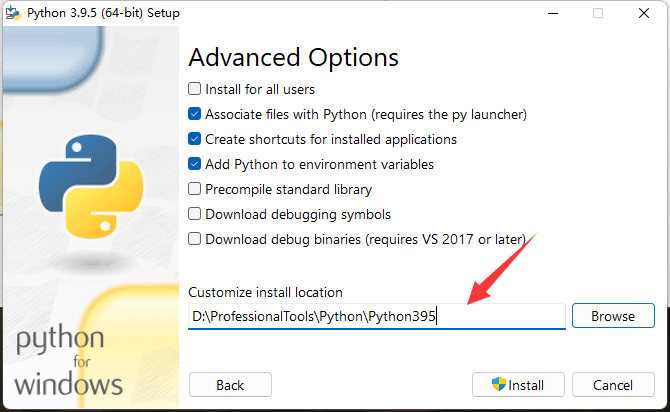
- 当提示Setup was successful时,即为安装成功。
2.3 验证安装
- 前提操作:Win + R打开运行,输入CMD后回车打开命令提示符。
验证方式一:输入where python,若返回带有python.exe的路径,即为安装成功。
C:\Users\Admin>where pythonD:\ProfessionalTools\Python\Python395\python.exe
验证方式二:输入python,若成功进入Python交互式界面,即为安装成功。
C:\Users\Admin>pythonPython 3.9.5 (tags/v3.9.5:0a7dcbd, May 3 2021, 17:27:52) [MSC v.1928 64 bit (AMD64)] on win32Type "help", "copyright", "credits" or "license" for more information.>>>
2.4 Python安装文件解读
安装完成后,在Python的安装目录中会出现如下图的一下文件。
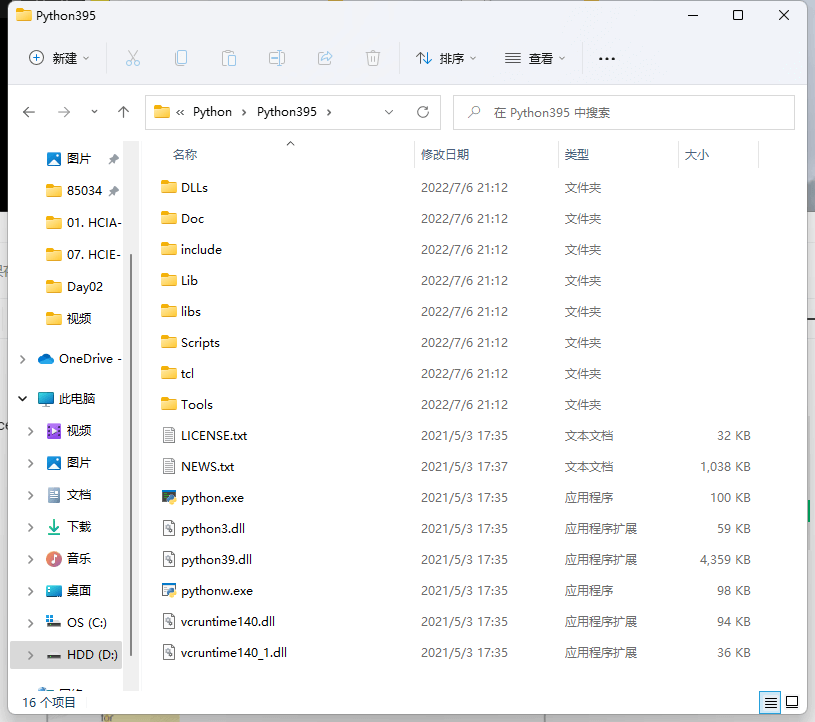
其中比较重要的是:
Win + R打开运行,然后输入CMD后回车,接着输入Python后回车,就可以进入到Python的交互式界面。
C:\Users\Admin>pythonPython 3.9.5 (tags/v3.9.5:0a7dcbd, May 3 2021, 17:27:52) [MSC v.1928 64 bit (AMD64)] on win32Type "help", "copyright", "credits" or "license" for more information.>>>
接着输入HelloWorld程序的代码,立刻即可得到结果。
- print()函数:用于将括号内的参数打印输出。
>>> print("Hello World")Hello World
- print()函数:用于将括号内的参数打印输出。
最后,用exit()函数即可退出Python交互式界面。 ```python
exit()
C:\Users\Admin>
<a name="tQMgQ"></a>### 3.2 文件式程序- 在自定义目录中创建一个以".py"结尾的Python文件。- 接着用记事本打开这个文件,输入`print("Hello World")`代码。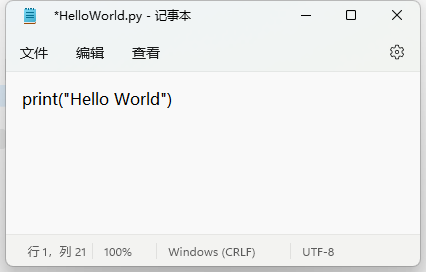- 代码书写完成后保存关闭。- 接着,打开CMD,切换到HelloWorld.py文件所在的目录。```bashC:\Users\Admin>cd Desktop\pylearnC:\Users\Admin\Desktop\pylearn>dir驱动器 C 中的卷是 OS卷的序列号是 12FE-CC09C:\Users\Admin\Desktop\pylearn 的目录2022/07/06 21:31 <DIR> .2022/07/06 21:31 <DIR> ..2022/07/06 21:33 20 HelloWorld.py1 个文件 20 字节2 个目录 93,668,585,472 可用字节
然后用
python 文件名的方式执行源码文件。C:\Users\Admin\Desktop\pylearn>python HelloWorld.pyHello World
04. Python安装的常见问题(路径)
4.1 问题描述
在安装过程的第一步,没有按照下图所示勾选Add Python 3.9 to PATH。
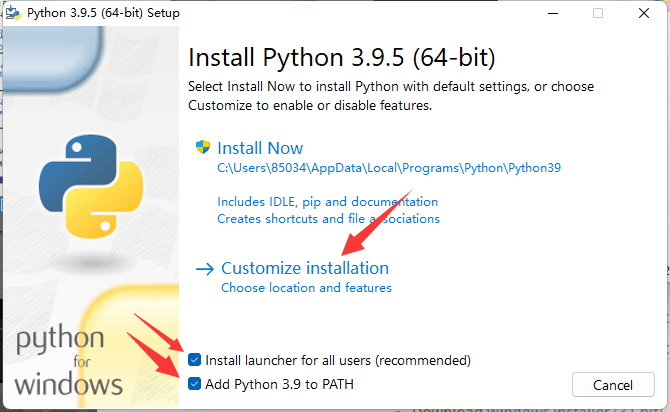
- 这一步骤的操作意义在于系统把Python解释器的安装路径添加在计算机的全局环境变量PATH中,便于在任意目录下都可以访问到Python解释器。
如果没有这一步操作,就会导致在CMD中输入Python命令时出现如下错误:
C:\Users\Admin>python'python' 不是内部或外部命令,也不是可运行的程序或批处理文件。
4.2 解决方式(添加PATH环境变量)
PATH是计算机环境变量中的其中一个字段,它表示的是全局路径,即在任意位置都可以访问的路径。Python程序需要用Python安装目录中的python.exe解释器程序解释执行,但因为开发者写代码的位置是不确定的、可变的、任意的,这就意味需要在任意位置都可以访问到python.exe解释器程序才可以。故需要将Python的安装路径添加到Path环境变量中。
- 记录下Python的安装路径,这里为:D:\ProfessionalTools\Python\Python395
- 右键此电脑 >> 属性 >> 高级系统设置 >> 环境变量 >> 在系统变量中找到PATH >> 选中后点击编辑,写入如下两条路径:
- D:\ProfessionalTools\Python\Python395
- D:\ProfessionalTools\Python\Python395\Scripts
- 接着依次点击确定,完成后打开一个新的CMD窗口,然后输入python即可成功进入Python交互式界面。